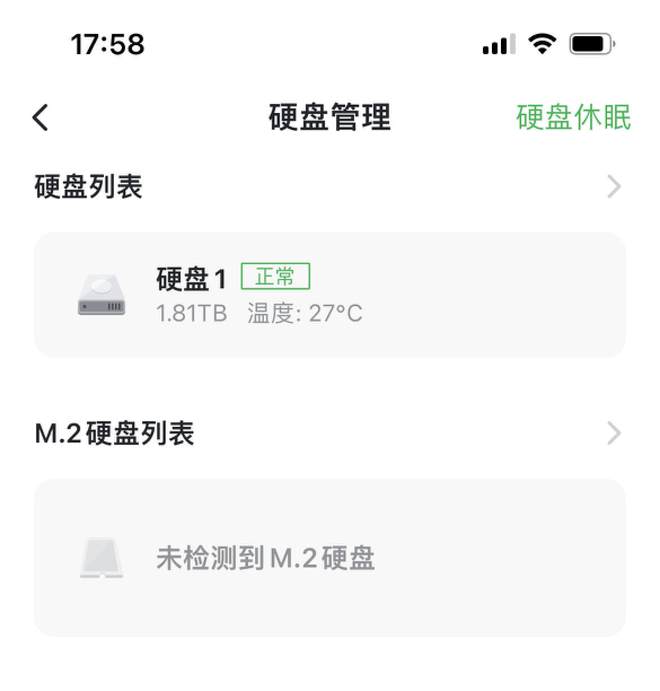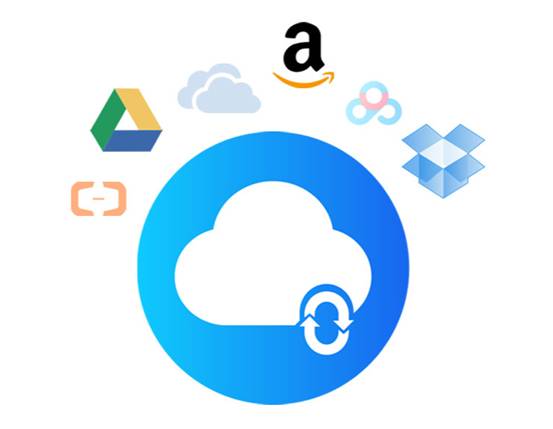使用NAS的小伙伴都希望在外地时,能够方便的访问家里的数据。远程访问是NAS的重要功能,下面以铁威马为例,给大家介绍下,如何使用花生壳(内网穿透)来实现远程访问。
1. 安装花生壳插件
(1)在浏览器地址栏输入铁威马的管理地址,输入用户名和密码登录进去。在TOS界面点击【应用中心】,找到花生壳动态域名插件并安装。
2. 激活花生壳
(1)安装后,点击激活花生壳。
(2)首次登录需要设置管理密码。
3. 开启外网访问
(1)点击开启外网访问本设备的开关,会自动生成一个外网访问地址。
(2)浏览器输入外网访问地址,即可实现远程访问。
4. 高级管理
(1)如局域网内有搭建其他的服务,需要实现外网访问的,同样可以利用花生壳来实现。点击【高级管理】。
(2)跳转至花生壳管理平台新增映射。 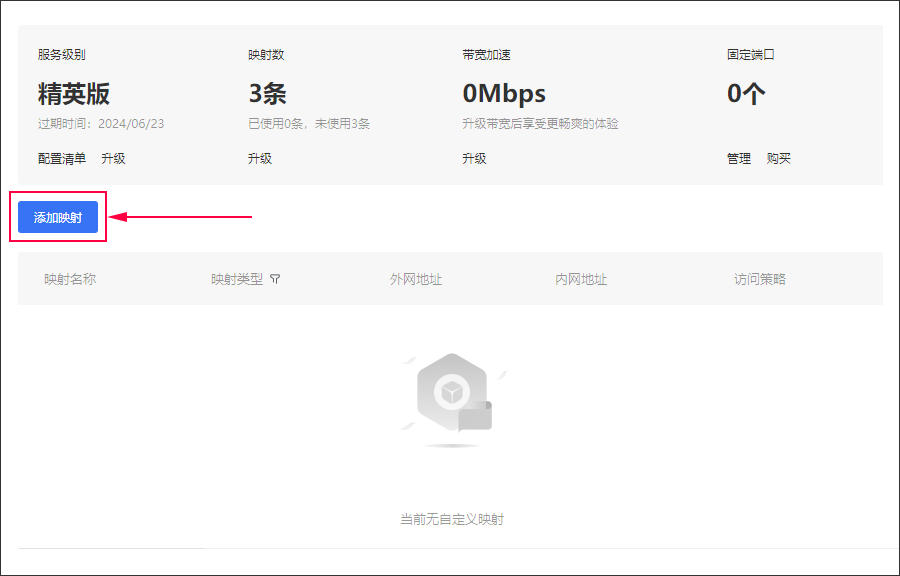 。
。
序号 选项 描述 ① 映射类型 选择“网站应用”,适合网页类站点,支持80/443端口;外网通过浏览器输入域名即可直接访问 ② 应用名称 自定义填写 ③ 映射协议 HTTPS:用于创建加密安全的网站,可在浏览器访问,外网端口443,花生壳已自动部署SSL证书,本地无需额外部署
「注意」:一个域名仅支持添加一条HTTPS映射
HTTP:用于搭建HTTP协议的站点,非加密访问,默认端口80 ④ 外网域名 用于外网访问的域名,选择账号下所拥有的域名;若使用HTTPS协议,需选择账号下所拥有HTTPS映射证书的域名 ⑤ 外网端口 选择外网访问时所需填写的端口。HTTPS外网端口外网端口443;HTTP外网端口默认为80,选择外网访问时所需填写的端口。其中动态端口为系统随机生成的端口号,映射删除后无法恢复;支持选择固定端口(删除映射后可重复使用) ⑥ 内网主机 所映射的服务器内网IP地址 ⑦ 内网端口 所映射的服务服务器内网端口 ⑧ 带宽 默认根据账号等级分配相应的带宽,也可根据实际需求额外付费购买 ⑨ 夜间带宽 18:00-次日8:00带宽速度提升100%,速度不低于5Mbps;带宽基数越大,夜间越快 ⑩ 访问规则 支持映射设置访问密码进行二次校验访问;支持设置指定时间、区域、IP、浏览器、系统等方式进行应用访问限制【点击查看访问控制帮助教程】
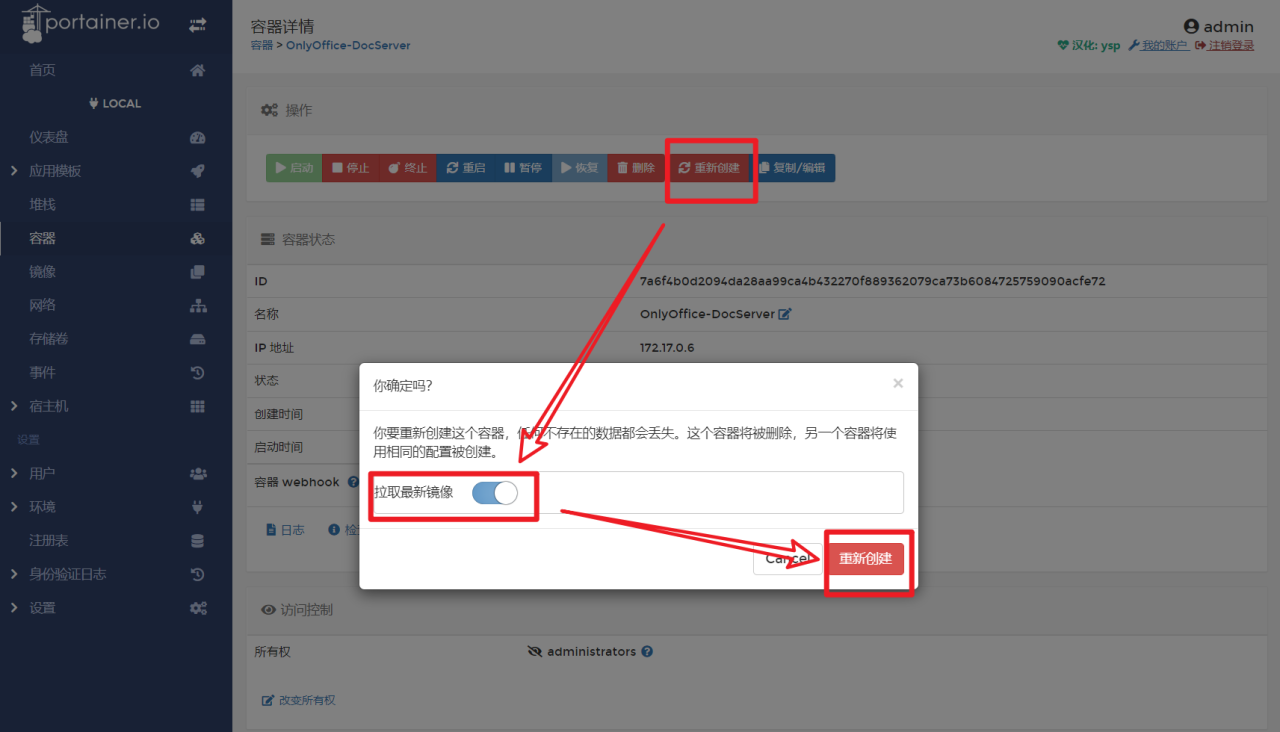
5. 更换账号
(1)由于铁威马里面默认登录的是SN码的内置账号,如果小伙伴有其他付费的贝锐账号,也可更换其他贝锐账号登录。

铁威马NAS集成花生壳内网穿透功能,无需复杂的路由器设置,对外网的环境也没有要求,只需简单的激活花生壳就能使用,非常的方便和简单。如果在使用上遇到问题,可以通过花生壳官网发起工单咨询,或致电联系我们,有MM工程师为你服务喔o(∩_∩)o
原文链接:https://hsk.oray.com/news/4616.html
© 版权声明
声明📢本站内容均来自互联网,归原创作者所有,如有侵权必删除。
本站文章皆由CC-4.0协议发布,如无来源则为原创,转载请注明出处。
THE END